Le Bluetooth de votre iPhone ne fonctionne-t-il pas? Nous vous aiderons à le réparer

Bluetooth est un élément indispensable de tout iPhone moderne. Le protocole sans fil à courte portée permet à un iPhone de communiquer avec une grande variété d'accessoires, de la montre Apple Watch au casque sans fil, etc..
Mais comme dans toute autre technologie moderne, le Bluetooth n’est pas parfait. Pour une raison quelconque, vous pouvez avoir des problèmes avec une connexion. Jetons un coup d'oeil à quelques astuces et solutions d'appariement Bluetooth pour iPhone lorsque votre connexion ne fonctionne pas.
Comment connecter un casque Bluetooth à un iPhone
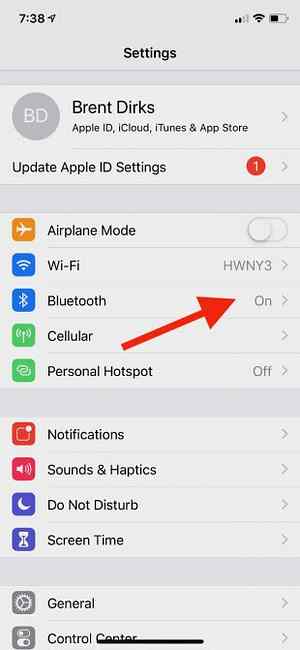
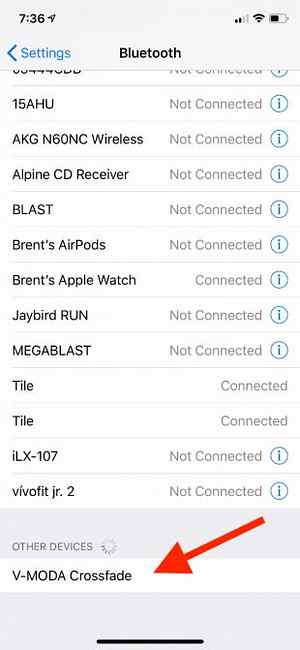
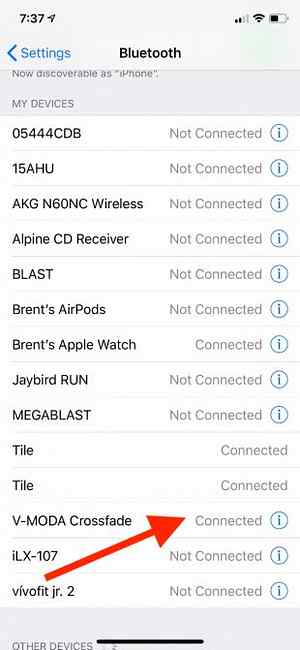
Après que Apple ait fait ses adieux à la prise casque 3,5 mm de l'iPhone 7, les écouteurs Bluetooth sont rapidement devenus une nécessité pour de nombreux utilisateurs qui ne souhaitent pas avoir à transporter un dongle Lightning. Passer au sans fil est particulièrement utile lorsque vous vous entraînez; Assurez-vous de jeter un coup d'œil à certains de nos écouteurs de sport sans fil préférés. Les 7 meilleurs écouteurs de sport sans fil. Les 7 meilleurs écouteurs de sport sans fil. Voici plusieurs bonnes options. Lire la suite .
Avant d'utiliser la plupart des casques Bluetooth, vous devez les coupler avec votre iPhone. La première étape consiste à placer le casque en mode de couplage. Comment faire cela varie selon le modèle, alors consultez le manuel d'instructions si vous n'êtes pas sûr. Une fois en mode de couplage, ouvrez Paramètres> Bluetooth sur ton iPhone.
De là, faites défiler vers le bas de la page et trouvez le Autres appareils section. Appuyez sur le nom du casque pour terminer le processus. Les écouteurs vont monter dans le Mes appareils section, qui indique si un appareil est actuellement connecté à votre iPhone.
Le jumelage est un processus unique et vous ne devrez pas le refaire à moins de changer de périphérique ou de le supprimer spécifiquement de la liste des paires..
Comment connecter l'iPhone au Bluetooth de voiture
Le processus de connexion d'un système de divertissement automobile à votre iPhone est similaire. Assurez-vous de commencer le processus de couplage sur le système de la voiture, ce qui varie en fonction du modèle..
Puis dirigez-vous vers les paramètres Bluetooth de votre téléphone, comme décrit ci-dessus, puis sélectionnez la chaîne stéréo de votre voiture. Plusieurs fois, lors de l'appariement au Bluetooth d'une voiture, il peut être nécessaire d'entrer ou de confirmer un code à 4 chiffres sur l'écran du système de divertissement. C'est une mesure de sécurité supplémentaire.
Comment changer le nom Bluetooth sur l'iPhone
Si vous avez plusieurs périphériques Bluetooth, changer le nom des accessoires en un nom plus reconnaissable peut être d'une grande aide. Il suffit de noter que seuls certains accessoires permettent un changement de nom.
La première étape pour changer le nom d’un périphérique Bluetooth consiste à s’assurer que celui-ci est allumé et associé à votre iPhone. Puis dirigez-vous vers Paramètres> Bluetooth.
Sélectionnez l'icône d'information à l'extrême droite du nom de l'appareil. Faites défiler jusqu'à la prénom section et entrez un nom personnalisé.
Il est également possible de changer le nom de votre iPhone qui apparaît sur d'autres appareils Bluetooth, comme un système de divertissement automobile. Cela est pratique pour minimiser la confusion lorsque plusieurs iPhones sont couplés à un système. Aller le Paramètres> Général> À propos de puis sélectionnez prénom customiser.
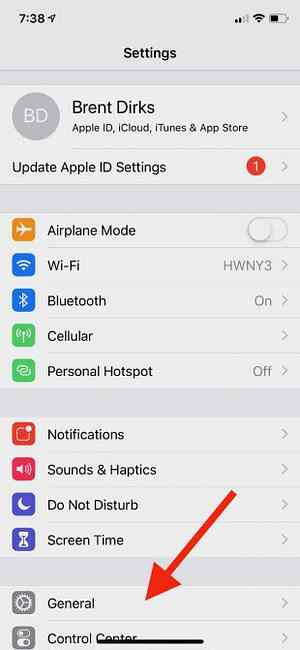
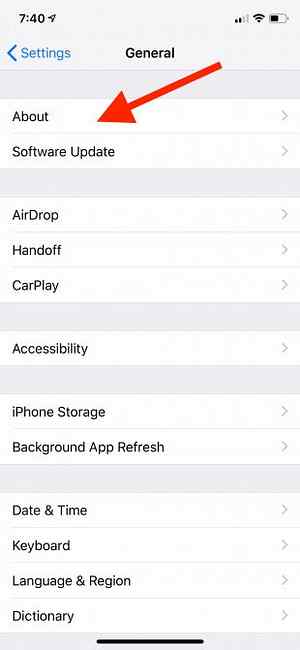
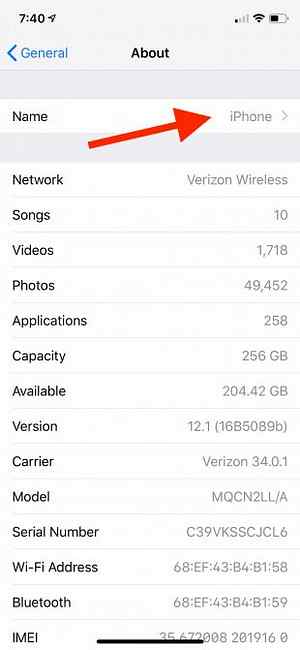
iPhone Bluetooth ne fonctionne pas: conseils de dépannage
Malgré les mythes sur le Bluetooth, la technologie est mature et fonctionne généralement bien. Mais les chances sont que vous aurez un hoquet finalement.
Voici quelques étapes pour réparer une connexion Bluetooth problématique avec un iPhone.
1. Mettre à jour le logiciel iOS

Maintenir le logiciel de votre iPhone à jour est important pour un certain nombre de raisons. Il est vital pour la sécurité et ajoute toutes les dernières fonctionnalités iOS à votre iPhone. Si vous rencontrez des problèmes Bluetooth, la première chose à faire est de Paramètres> Général> Mise à jour du logiciel.
Vous serez invité à mettre à jour votre logiciel ou constaterez que votre iPhone utilise le logiciel iOS le plus récent disponible..
2. Basculez votre iPhone Bluetooth et redémarrez votre iPhone
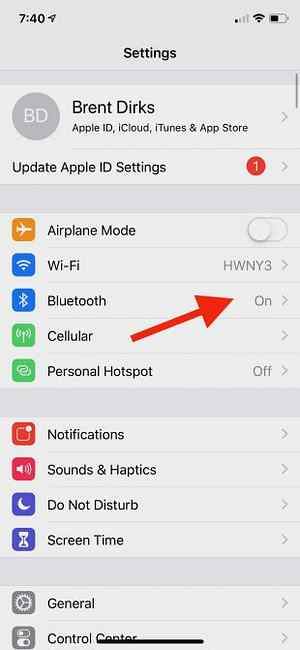
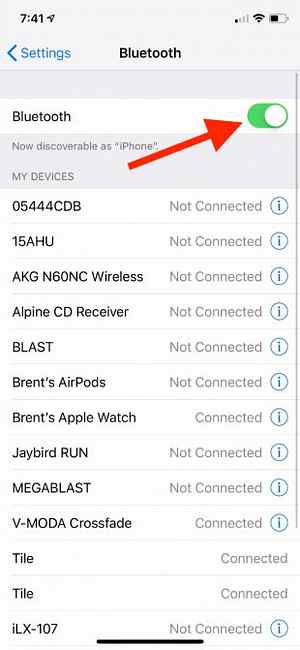
La prochaine étape de la résolution des problèmes Bluetooth consiste à basculer la connexion Bluetooth de votre iPhone, puis à le redémarrer. Vous pensez peut-être que le moyen le plus rapide d'activer Bluetooth est d'utiliser le Centre de contrôle, mais vous devez en réalité utiliser une autre méthode pour désactiver complètement les connexions Bluetooth et autres. Pour Bluetooth, allez à Paramètres> Bluetooth puis désactivez le commutateur en haut de la page.
Ensuite, vous pouvez redémarrer votre iPhone. Comment forcer le redémarrage d'un iPhone et passer en mode de récupération. Comment forcer le redémarrage d'un iPhone et passer en mode de récupération. Si votre iPhone est gelé, vous devez le réinitialiser. Lorsque votre iPhone ne démarre pas, le mode de récupération peut vous aider. Voici comment utiliser ces deux fonctionnalités. Lire la suite . Sur un iPhone 8 / X ou ultérieur, appuyez sur le bouton monter le son et alors baisser le volume bouton. De l’autre côté de l’appareil, maintenez la touche enfoncée. bouton latéral jusqu'à ce que l'écran s'éteigne puis se rallume. Relâchez le bouton latéral lorsque vous voyez le logo Apple.
Avec un iPhone 7 / Plus, maintenez la côté et baisser le volume boutons simultanément pendant 10 secondes jusqu'à l'apparition du logo Apple.
Sur les modèles iPhone antérieurs, appuyez sur le bouton bouton marche et bouton d'accueil pendant 10 secondes jusqu'à l'apparition du logo Apple.
3. Déconnecter d'un appareil Bluetooth
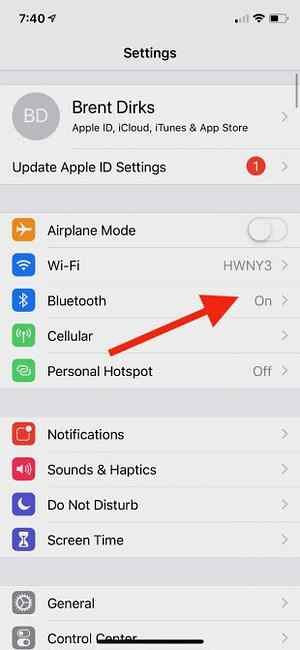
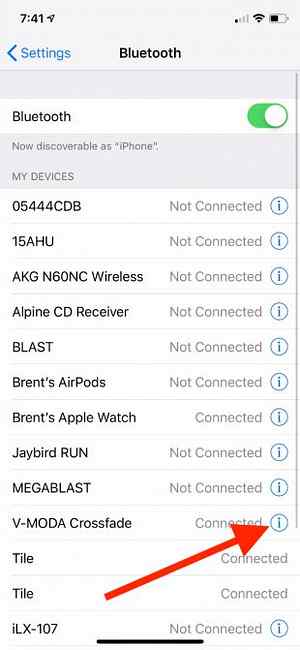
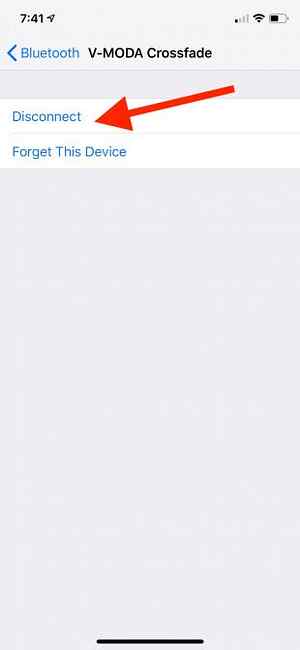
Une autre étape consiste à déconnecter et à reconnecter un périphérique Bluetooth problématique. Encore une fois, dirigez-vous vers Paramètres> Bluetooth. Sélectionnez le périphérique Bluetooth spécifique, puis choisissez Déconnecter.
Après cela, il est préférable d'éteindre le périphérique Bluetooth, puis de le réactiver pour voir s'il se reconnectera..
4. Oubliez un appareil et reliez-le
Si cela ne vous aide pas, une solution plus avancée consiste à faire en sorte que votre iPhone oublie complètement le périphérique Bluetooth, puis répète le processus de couplage..
dans le Paramètres> Bluetooth menu, sélectionnez l'appareil. Sur la page suivante, choisissez Oublier cet appareil. Puis recommencez le processus de jumelage avec le périphérique Bluetooth.
5. Essayez de jumeler le périphérique Bluetooth à un autre iPhone
Un bon moyen de déterminer si votre problème Bluetooth est lié à l'iPhone ou à l'accessoire consiste à associer l'appareil à un autre iPhone. Si cela échoue, vous pouvez en déduire que le problème concerne le périphérique Bluetooth au lieu de votre téléphone..
6. Réinitialiser les paramètres réseau
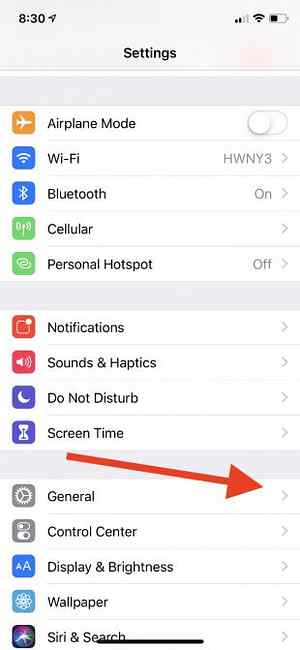
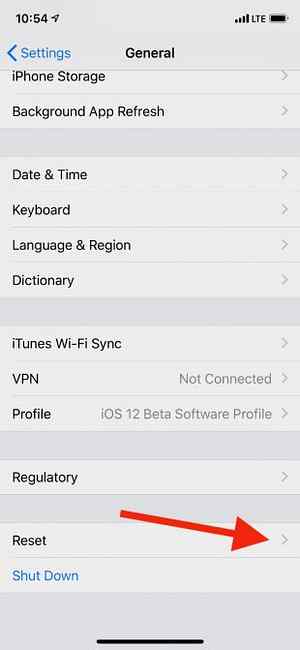
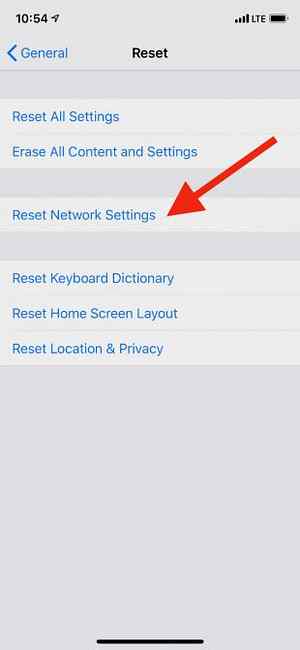
Si vous continuez à avoir des problèmes Bluetooth, vous pouvez également essayer de réinitialiser les paramètres réseau.. Mais méfiez-vous: En plus d'effacer toutes les informations Bluetooth sur votre iPhone, cela effacera les autres paramètres réseau, y compris les réseaux Wi-Fi et les configurations VPN connus..
Pour commencer, sélectionnez Paramètres> Général> Réinitialiser. Sur cette page, sélectionnez Réinitialiser les réglages réseau et entrez votre mot de passe. Ensuite, votre iPhone s'éteindra et redémarrera. Après cela, essayez de coupler à nouveau un périphérique Bluetooth..
7. Restaurer comme un nouvel iPhone
Une dernière étape consiste à restaurer votre appareil, ce qui est essentiellement une réinitialisation d'usine de votre iPhone. Comment réinitialiser votre iPhone et votre iPad en usine? Comment réinitialiser votre iPhone et votre iPad en usine? Voici comment sauvegarder, réinitialiser et restaurer facilement les données de votre appareil iOS. Lire la suite . Cela effacera tout le contenu et les paramètres pour restaurer votre iPhone comme si il était hors de la boîte.
Aller à Paramètres> Général> Réinitialiser et choisir Effacer tout le contenu et les paramètres. Votre mot de passe iPhone est requis pour lancer le processus. Assurez-vous d'avoir sauvegardé!
8. Il est temps d'appeler Apple
Si ces étapes ne résolvent pas les problèmes Bluetooth de votre iPhone, il est temps d'appeler Apple pour discuter des options de réparation. Avant de faire cela, c'est une bonne idée de vérifier l'état de la garantie Apple en ligne. Comment vérifier l'état de la garantie de tout appareil Apple ? Voici comment vérifier l'état de la garantie de tout appareil Apple. Lire la suite .
Si votre appareil bénéficie de la garantie habituelle d'un an ou si vous avez acheté AppleCare, une solution ne devrait coûter que très peu. Contactez le support Apple en ligne pour discuter des options..
La situation est plus sombre avec un appareil plus ancien qui n'est plus couvert par la garantie, car une réparation par Apple pourrait être coûteuse. Une autre option est un centre de réparation tiers. Souvent, ils offrent des réparations moins coûteuses pour une variété de problèmes, y compris des problèmes Bluetooth.
Bliss sans fil avec iPhone Bluetooth
Bien que ce ne soit jamais amusant à résoudre, nous espérons que ces conseils et astuces vous aideront à rétablir le bon fonctionnement de votre connexion Bluetooth pour iPhone.
Les AirPod d'Apple sont l'un des meilleurs accessoires Bluetooth pour n'importe quel iPhone. Assurez-vous de consulter quelques astuces pour tirer le meilleur parti de vos AirPods 8 Conseils Apple AirPods pour un maximum de plaisir 8 Conseils Apple AirPods pour un maximum de plaisir Vous souhaitez tirer le meilleur parti de vos AirPods Apple? Ces conseils vous aideront à personnaliser et à profiter davantage des AirPod. Lire la suite .
En savoir plus sur: Bluetooth, Conseils sur le matériel, Conseils sur l'iPhone, Dépannage.


